|


FONTOS!
A leírás PSP X7 programmal készült, de
elkészíthető korábbi verziókkal is. Azonban a leírásban látható bemutató képek
eltérhetnek a korábbi verzióban találhatóaktól.
Köszönetet mondok Maria Jose-nak, aki
engedélyezte ennek a leckének a fordítását.
Az eredeti lecke itt található:

A leírást készítette
Maria Jose, az engedélye
nélkül TILOS más oldalon sajátként felhasználni
Köszönet a tubek alkotóinak
Az oldalt szerzői jog védi
A leckében használt pluginok
Mehdi
Simple
Carolaine and Sensibility
AP[Lines] / Lines - SilverLining
Alien Skin
Eye Candy 5: Impact
MuRa's Meisters
AAAFrames
It@lian Editors Effects
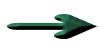 |
Itt a jel ami segít a haladásban
Vigyük magunkkal
|
|
|
Kellékek letölthetők

A leckéhez használt színkódok
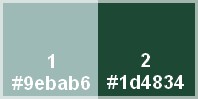
1
Nyissuk meg a back_alana.pspimage
képet
2
Adjust / Hue and
Saturation / Colorize

3
Effects / Plugin / Mehdi /
Projection
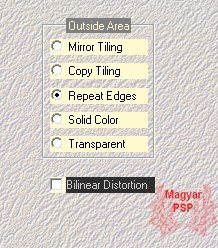
4
Effects / Image Effects /
Seamless Tiling
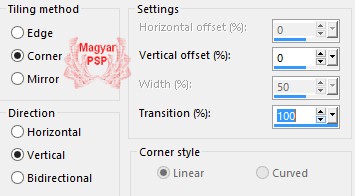
5
Layers / Merge / Merge All
A rétegpalettán jobb gombbal
klikkeljünk a rétegre
Promote Background
to Layer
6
Effects / Plugin / Simple / 4Way
Average
7
Effects / User Defined Filter /
Emboss_3
8
Effects / Plugin / Carolaine and
Sensibility / CS-Dots
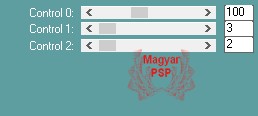
9
Selections / Load/Save
Selections / Load Selections
From Disk / alana.PspSelection
Selections / Promote Selection
to Layer
Effects / Plugins / AP[Lines] /
Lines - SilverLining
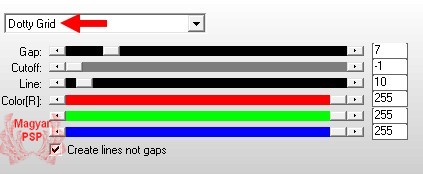
Adjust / Sharpness / Sharpen
More
Effects / Plugins / Alien Skin
Eye Candy 5: Impact / Glass
A pluginba importált alana_mj.f1s
beállításával
Kijelölést megszüntetjük
Duplázzuk meg a réteget
Függőlegesen tükrözzük
Image / Flip
Vonjuk össze a két réteget
Layers / Merge / Merge Down
Ezt a réteget duplázzuk meg
Visszintesen tükrözzük
Image / Mirror
Vonjuk össze a két réteget
Layers / Merge / Merge Down
10
Effects / Plugins / Simple /
Zoom Out and Flip
A réteg Blend Modet-t állítsuk
át vagy Hard Light-re, vagy
Multiplay-re
Árnyékot adunk rá
Effects / 3D Effects / Drop
Shadow
0 / 0 / 50 / 20 szín
fekete
11
Aktiváljuk az alsó réteget
Selections / Load/Save
Selections / Load Selections
From Disk / alana1.PspSelection
Selections / Promote Selection
to Layer
Effects / Plugins / AP[Lines] /
Lines - SilverLining
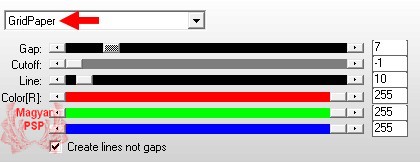
Selections / Modify / Contract
15 pixel
Árnyékot adunk rá
Effects / 3D Effects / Drop
Shadow
0 / 0 / 50 / 20 szín
fekete
Kijelölést megszüntetjük
Megismételjük az árnyék effectet
12
Duplázzuk meg a réteget
Függőlegesen tükrözzük
Image / Flip
Vonjuk össze a két réteget
Layers / Merge / Merge Down
13
Ezt a réteget duplázzuk meg
Méretezzük át 80 %-ra
Effects / Image Effects /
Seamless Tiling
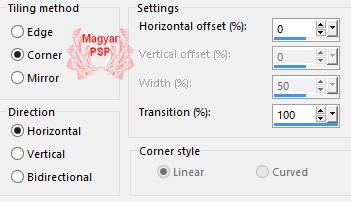
14
Új rétegen bemásoljuk a deco_alana_1.pspimage
képet
A rétegpalettán helyezzük el
legfelülre
Új rétegen bemásoljuk a deco_alana_3.pspimage
képet
15
Aktiváljuk az alsó (Raster1)
réteget
Duplázzuk meg
Effects / Plugins / Mehdi /
Sorting Tiles
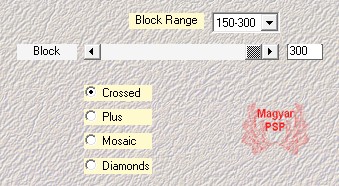
Effects / Reflection Effects /
Rotating Mirror
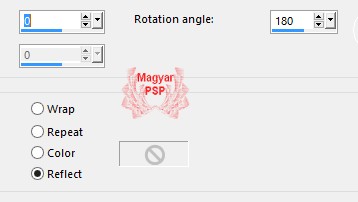
A réteg Blend Mode-t állítsuk át
Multiply-re
16
A látható rétegeket vonjuk össze
Layers / Merge / Merge Visible
17
Duplázzuk meg
18
Effects / Distortion Effects /
Pixelate

Adjust / Sharpness / Sharpen
More
Effects / Plugins / MuRa's
Meister / Perspective Tiling
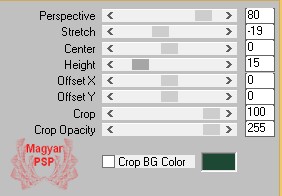
Effects / Distortion Effects /
Warp
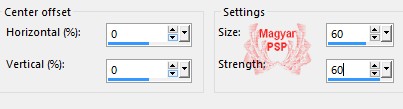
Árnyékot adunk rá
Effects / 3D Effects / Drop
Shadow
0 / 0 / 50 / 20 szín
fekete
19
Vonjuk össze a két réteget
Layers / Merge / Merge Down
Effects / Plugins / AAA Frames /
Foto Frame
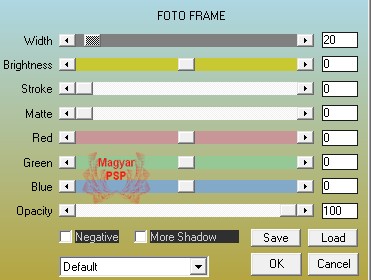
20
Duplázzuk meg
Méretezzük át 48 %-ra
21
Jelöljük ki az egészet
Selections / Float
Selections / Defloat
22
Selections / Modify / Contract
15 pixel
Adjust / Blur / Gaussian Blur -
Radius 50
Árnyékot adunk rá
Effects / 3D Effects / Drop
Shadow
0 / 0 / 50 / 20 szín
fekete
23
Új rétegen bemásoljuk a temps_nuageux_tubed_by_thafs.pspimage
képet
Move tool eszközzel a
kijelölésre mozgatjuk (lásd a
mintát)
A kijelölést megfordítjuk
Selections / Invert
Nyomjuk le a Delete billentyűt
A kijelölést megfordítjuk
Selections / Invert
Árnyékot adunk rá
Effects / 3D Effects / Drop
Shadow
0 / 0 / 50 / 20 szín
fekete
Vonjuk össze az alatta lévő
réteggel
Layers / Merge / Merge Down
Kijelölést szüntessük meg
Árnyékot adunk rá
Effects / 3D Effects / Drop
Shadow
0 / 0 / 50 / 20 szín
fekete
24
A látható rétegeket vonjuk össze
Layers / Merge / Merge Visible
25
Új rétegen bemásoljuk a
calguisfleurzen24102011.pspimage
képet
Méretezzük át 35 %-ra
Move tool eszközzel igazítjuk
26
Új rétegen bemásoljuk a Beauty_surprise_CibiBijoux.pspimage
képet
Méretezzük át 85 %-ra
Move tool eszközzel igazítjuk
Árnyékot adunk rá
Effects / 3D Effects / Drop
Shadow
0 / 0 / 50 / 20 szín
fekete
27
Keretet adunk a képre
Image / Add Borders
2 pixel 1-es szín
15 pixel 2-es szín
28
A 15 pixeles keretet kijelöljük
Effects / Plugins / AP[Lines] /
Lines - SilverLining
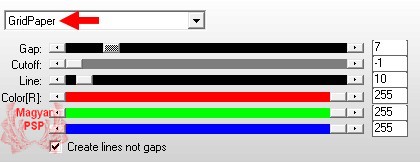
29
A kijelölést megfordítjuk
Selections / Invert
Árnyékot adunk rá
Effects / 3D Effects / Drop
Shadow
0 / 0 / 80 / 40 szín
fekete
Kijelölést megszüntetjük
30
Effects / Plugins / AAA Frames /
Foto Frame
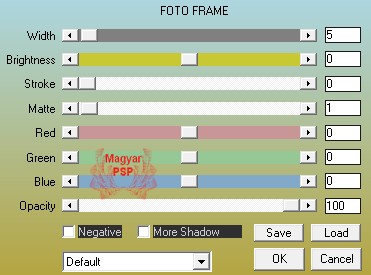
31
Keretet adunk a képre
Image / Add Borders
2 pixel 1-es szín
40 pixel 2-es szín
32
A 40 pixeles keretet kijelöljük,
és kitöltjük az így beállított
gradienttel
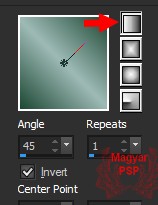
33
Effects / Plugins / It@lian
Editors Effects / Effetto
Fantasma

34
A kijelölést megfordítjuk
Selections / Invert
Árnyékot adunk rá
Effects / 3D Effects / Drop
Shadow
0 / 0 / 80 / 40 szín
fekete
Kijelölést szüntessük meg
Adunk egy 1 pixeles fekete
keretet a képre
A kész
képet mentsük el jpg formátumba
A fordítás
készült 2014.11.23-án
Ha
elkészítetted a képet
feltöltheted
IDE vagy
elküldheted e-mailben is.

Másik verzió tőlem a lecke
alapján

Piritől kaptam. Köszönöm!


|